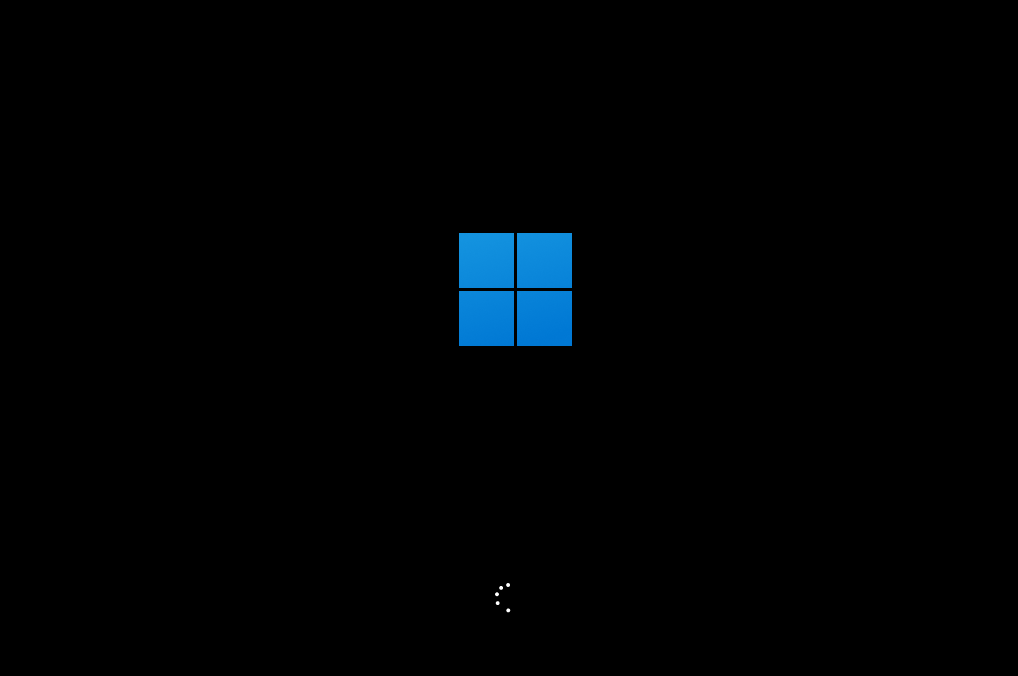当前位置>
系统教程>
几个步骤教你给电脑重新安装系统 Win11重装教程
几个步骤教你给电脑重新安装系统 Win11重装教程
发布时间:2023-01-13
作者:admin
来源:石大师官网
不少电脑小白想要给自己的电脑重装系统,但是担心重装过程复杂,自己操作失误导致重装失败。完全不用担心这个问题,借助一款简单易用的系统重装工具即可,下面小编就教教大家使用石大师重装Win11系统的方法教程。
重装win11系统教程
1、下载石大师装机大师,打开软件,直接进入选择系统的界面,用户选自己要重新安装的Windows11系统,点击下一步。
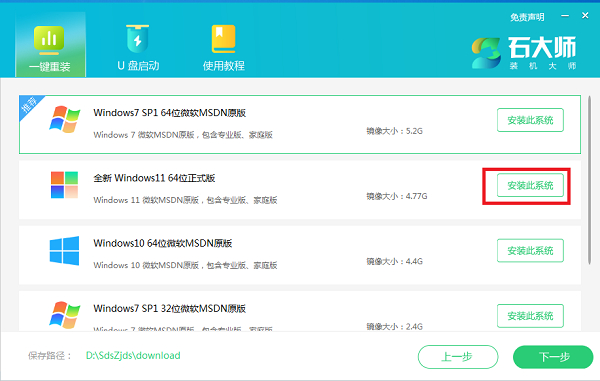
2、然后软件就会下载Win11系统和PE数据。
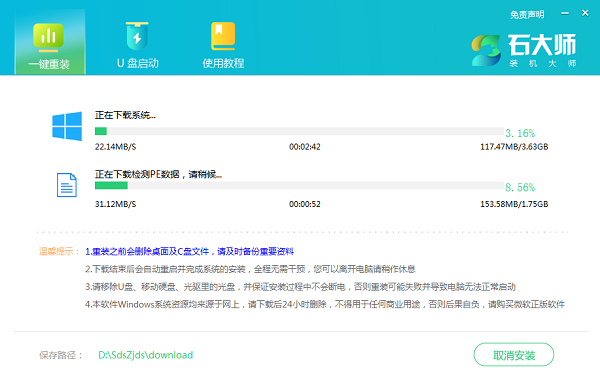
3、下载完成后,系统会自动重启。
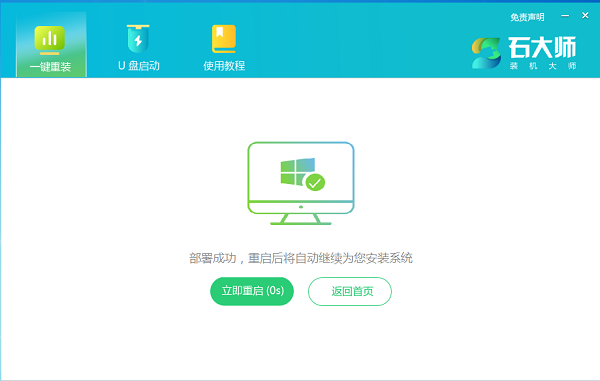
4、系统自动重启进入安装界面。
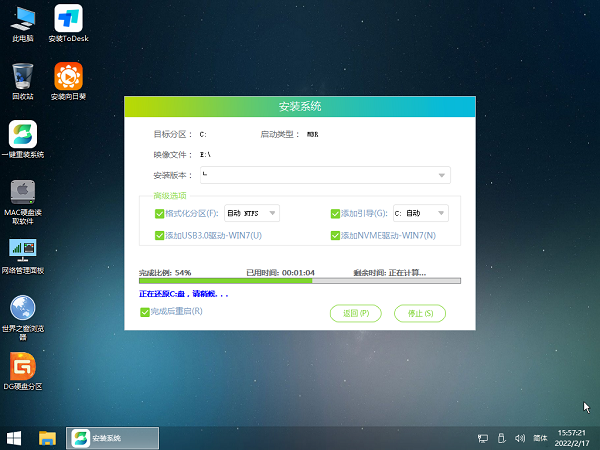
5、安装完成后进入部署界面,静静等待系统进入桌面就可正常使用了!